
動画制作ソフト初心者がサービス説明動画をつくった話
こんにちは、イラストレーターでデザイナーのあんさいです。
近頃は株式会社リブセンスの転職ドラフト&デザイナードラフトで、ノベルティやバナーなどデザインをさせていただいております。
とあるきっかけで動画を作ることになったのですが、動画ソフトほとんど使ったことないぞ....?と、なりつつも完成にこぎつけたのでその過程を紹介したいと思います。
これから動画を作る方の参考になれば幸いです。(自分用備忘録も兼ねる)
ちなみにつくった動画はこちらです!
0.そもそも何を使うの?
Adobe Premiere と Adobe AfterEffects と Adobe Illustratorを使いました。
Adobe Premiere と Adobe AfterEffectsに関しては今回初めて触れたので
ところどころつまづきポイントがありましたのでそちらも解説できればと思います。
つまづきポイント1
Adobe Premiere と Adobe Aftereffectsって何が違うの...?どっちも動画を作るソフトじゃん?と僕も思っていました。簡単にいうと....
Aftereffectsはカットごとにアニメーションをつける役割
Premiereはつくったカットをつなぎ合わせて1つの作品に仕上げる役割
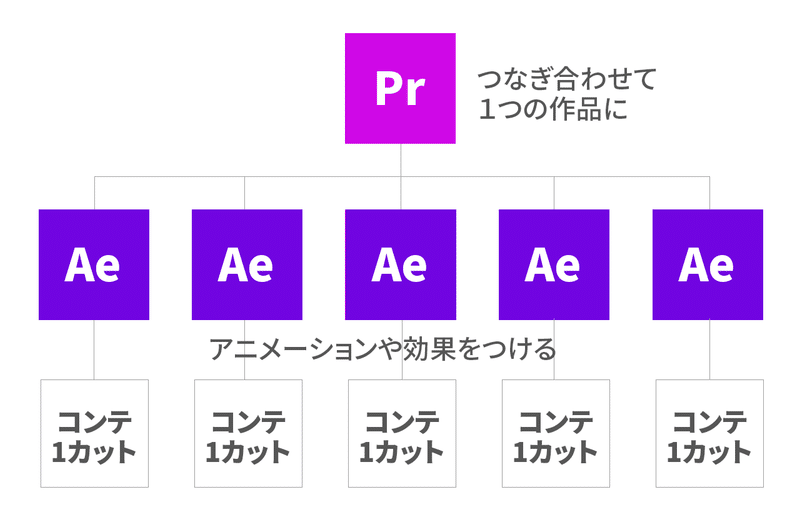
アニメ制作で例えるなら、Aftereffectsはアニメーターや効果、Premiereは取りまとめる監督のような感じですね。
1.絵コンテ
絵コンテはメンバーとやり取りをしながら制作してもらい、そちらを元に動画に落とし込んでいきました。
使ったサービスはこちら
ストーリーボードをweb上で作れるサービスで、動画の絵コンテも簡単に作ることができます。秒数の指定や音声入力ももweb上でできてコンテのやり取りが非常にわかりやすく、スムーズです。
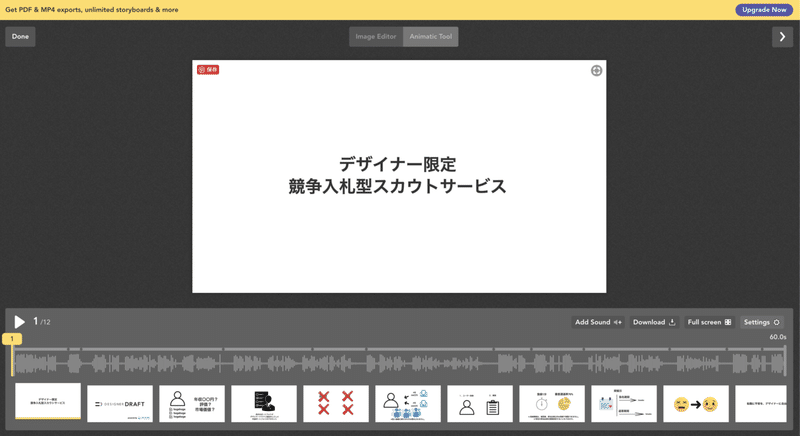
2.カットごとにデザインを詰める
ここからIllustratorでの作業にうつります。コンテを元にデザインを詰めていきます。アートボードは作成したい動画のサイズに合わせます。
デザインの細かい考え方については以前書いたこちらの記事を参考にしていただけると...!
どの情報を目立たせるのか、はたまた省くのか。
ここからさらに動かしたい部分を考えながらつくっていきましょう。
つまづきポイント2
ここでもつまづきポイントがありました。完成したIllustratorのデータをコンポジションとしてAfterEffectsで読み込むのですが、読み込む際、レイヤー毎にパーツに別れるため、動かしたいパーツがある場合は作業中にレイヤーを細かく分けておく必要があります。
レイヤー分けの必要性に気づいていなかったため、つくったデータを再度レイヤーごとに分ける作業が生まれてしまいました....(=o=)
3.AfterEffectsで動きをつける
ここからいよいよAfterEffectsで動きをつけていきます。
Illustratorでの作業がうまくいっていれば上にあげた動画のような動きであれば、比較的簡単に動きをつけていくことが可能です。
今回初めてAfterEffectsに触れたのですが、ソフト上に入っているチュートリアルがかなり親切設計なので一通りチュートリアルをこなすとある程度使いこなせるようになります。
動画のサイズやフレームレートについては作りたい動画に合わせます。
今回は指定があったのでサイズ等はその通りにしています。
キーフレームの扱いになれてしまえばもう怖いもの無しです。
Illustratorのデータの読み込み方、キーフレームの動かし方について詳しくは以下のURLを参考に...
つまづきポイント3
つまづく、というほどでもないのですが、後ほどPremiereに読み込むのでファイルをしっかりカットごとに分けてつくっておきましょう。素材で使ったものはまとめておくと後の管理が楽になります。
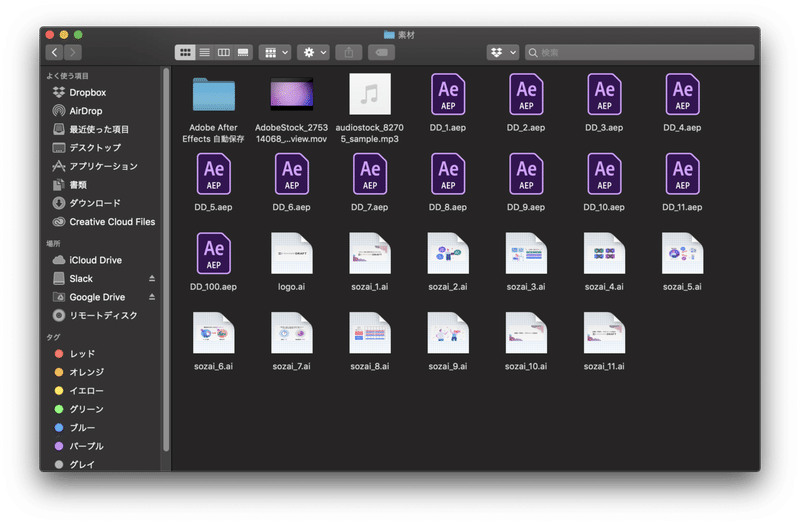
4.Premiereでつなげて音楽などをつける
最後にAfterEffectsでつくった素材たちをまとめて一本の動画にしていきます。
Premiereも今回初めて触れたのですが、ソフト上に入っているチュートリアルがかなり親切設計なので一通りチュートリアルをこなすとある程度使いこなせるようになります。
あとはつくった素材を読み込んでタイムライン上に配置していくだけです。
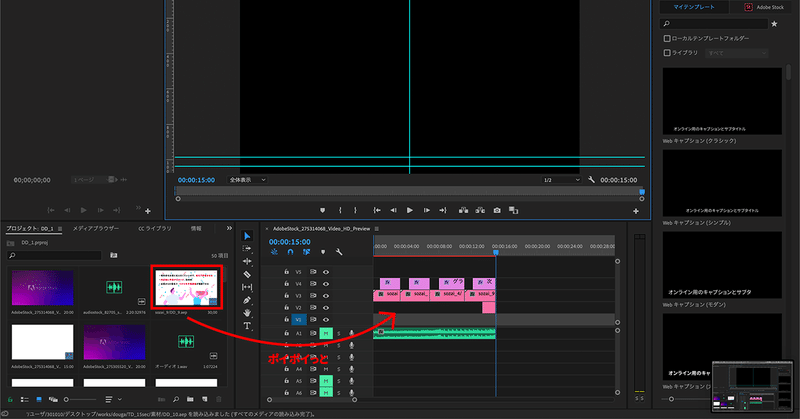
音声をいれたい場合もPremiere上で録音できます。今回は社内のメンバーの協力を得てナレーションをお願いしました。
詳しくは以下を参考にするとわかりやすいかと思います。
あとは書き出して完成!
最後に
簡単に手順をおさらいしながら動画制作について紹介してみましたがいかがでしたでしょうか?
動画制作、取っつきづらく時間もかかってしまいますが、扱いに慣れると表現の幅が広がりますのでぜひ、つくってみてください!
この記事が動画制作の一助になったら幸いです。
サポートお願いします!
